在数据处理和管理的日常工作中,我们经常需要将数据从一个系统迁移到另一个系统,一个常见的场景是将存储在强大且稳健的SQL Server(或其他大型关系型数据库)中的数据,导出到Microsoft Access数据库中,这可能是因为需要进行离线分析、将数据分发给使用Access的团队,或是为了创建一个更轻量级、便携的数据副本,下面,我们将详细探讨几种将SQL数据导出到Access数据库的有效方法,并分析其适用场景,以帮助您选择最合适的方案。

使用SQL Server导入和导出向导
这是最直观、最无需编程知识的方法,尤其适合一次性或非频繁的数据迁移任务,该向导内置于SQL Server Management Studio (SSMS)中,其本质是一个轻量级的SQL Server Integration Services (SSIS)包。
操作步骤详解:
启动向导:在SSMS的对象资源管理器中,右键单击您想要导出的源数据库,依次选择“任务” -> “导出数据…”。
配置数据源:在弹出的“SQL Server导入和导出向导”窗口中,首先确认“数据源”设置,它会默认为您当前连接的SQL Server实例和数据库,请验证服务器名称、身份验证方式(Windows或SQL Server)以及数据库名称是否正确。
配置目标:这是关键一步,在“目标”下拉列表中,选择“Microsoft Access”,点击“文件名”文本框旁的“浏览”按钮,定位到您要保存的Access数据库文件(.mdb或.accdb),如果Access文件设置了密码,还需填写用户名和密码。
指定表复制或查询:

- 复制一个或多个表或视图的数据:如果您希望将整个表或视图的内容原封不动地导出,选择此选项,在下一个界面中,勾选您需要导出的表或视图,向导会尝试自动映射源表和目标表的列,您可以点击“编辑映射”来查看和修改列的数据类型、名称等。
- 编写查询以指定要传输的数据:如果只需要导出表中的部分数据,或者需要对数据进行联表查询、筛选、聚合等操作,此选项更为灵活,选择后,会弹出一个查询编辑窗口,您可以在此编写标准的T-SQL查询语句,
SELECT CustomerID, CompanyName, ContactName FROM Customers WHERE Country = 'USA'。
保存并运行:向导的最后几步会询问您是否希望保存SSIS包以供将来重复使用,以及是否希望立即执行,对于一次性任务,直接勾选“立即运行”即可。
完成:向导会显示执行过程的日志,包括成功传输的行数和任何发生的错误,完成后,您指定的Access数据库文件中便会包含导出的数据。
从Access端“获取外部数据”
与从SQL Server“推送”数据相反,您也可以从Access端“拉取”数据,这种方法对于习惯在Access环境中工作的用户来说同样便捷。
操作步骤详解:
- 打开您的目标Access数据库。
- 转到“外部数据”选项卡。
- 在“导入与链接”组中,点击“新数据源” -> “从数据库” -> “SQL Server”。
- 在弹出的“获取外部数据 – SQL Server数据库”向导中,输入SQL Server的名称和登录凭据。
- 成功连接后,向导会列出服务器上的数据库,选择您需要的数据库,并勾选要导入的表或视图。
- 关键决策点:导入 vs. 链接:
- 导入数据:选择此选项会将SQL Server中的数据复制一份到Access表中,创建后,Access表与SQL Server表不再有任何关联,这是一个静态快照。
- 链接到数据源:选择此选项会在Access中创建一个链接表,该表直接指向SQL Server中的原始表,任何对SQL Server源表数据的更改(在权限允许的情况下)都会实时反映在Access中,反之亦然,这适用于需要保持数据同步的场景。
- 按照向导提示完成后续步骤,数据便会根据您的选择出现在Access中。
方法对比与选择
为了帮助您更好地决策,下表对上述两种主要方法进行了对比:
| 特性 | SQL Server 导入和导出向导 | Access “获取外部数据” |
|---|---|---|
| 操作环境 | SQL Server Management Studio (SSMS) | Microsoft Access |
| 易用性 | 非常高,图形化引导清晰 | 非常高,对Access用户友好 |
| 灵活性 | 极高,支持自定义SQL查询进行复杂导出 | 较高,但主要侧重于表/视图的导入 |
| 数据同步 | 静态一次性导出 | 提供“链接”选项,可实现动态实时同步 |
| 最佳场景 | 一次性大规模数据迁移、数据备份、导出查询结果集 | Access用户日常获取数据、需要与SQL Server保持数据同步的场景 |
对于需要高度自动化、集成到复杂工作流中的场景,还可以考虑使用PowerShell脚本结合.NET框架中的System.Data.SqlClient和System.Data.OleDb组件进行编程式数据迁移,但这需要较强的编程能力。

迁移注意事项
- 数据类型兼容性:虽然向导会自动处理大部分数据类型转换(如SQL的
nvarchar对应Access的Text,int对应Number),但某些特殊类型(如SQL的uniqueidentifier、HierarchyId)可能会导致问题,在迁移前,最好了解源表的数据结构。 - 主键和索引:导出过程通常会保留主键约束,但索引可能不会完全迁移,请在迁移后检查目标表的结构,并根据需要重新创建索引以优化性能。
- 性能:导出非常大的表(数百万行)可能会耗时较长且消耗大量资源,建议在服务器负载较低的时段进行操作。
相关问答 (FAQs)
在导出过程中,提示“数据类型转换错误”或“字段截断”,应该如何解决?
解答:这个错误通常是因为源SQL表中的某个列的数据或格式无法被Access目标字段正确容纳,检查报错信息中提到的具体字段,常见原因包括:1)SQL字段中的数据长度超过了Access对应Text类型的最大长度(255字符),此时应考虑在Access中使用Memo类型,2)SQL字段中存在NULL值,但Access目标字段被设置为“必填”字段,3)数据格式不兼容,如一个看起来像数字的字符串被尝试导入到纯数字字段,解决方案是,在“指定表复制或查询”步骤中,点击“编辑映射”,手动调整目标列的数据类型和大小,或者在“编写查询”步骤中使用CAST或CONVERT函数对数据进行预处理,CAST(long_description AS VARCHAR(MAX))。
在Access中“导入”数据和“链接”数据到底有什么本质区别?我应该如何选择?
解答:“导入”是创建一个静态的、独立的副本,数据一旦进入Access,就与SQL Server源表断开了连接,它适合用于离线分析、数据分发或创建历史快照。“链接”是创建一个动态的、实时的通道,Access中的链接表只是一个指向SQL Server表的指针,数据本身仍存储在SQL Server中,您在Access中看到的是最新数据,修改(在权限允许下)也会同步到服务器。选择建议:如果您的Access应用需要频繁访问最新数据,或者多个用户在不同系统中操作同一份数据,请选择“链接”,如果您只需要一份某个时间点的数据,且不需要后续同步,或者需要在没有SQL Server连接的环境下使用数据,导入”是更好的选择。
【版权声明】:本站所有内容均来自网络,若无意侵犯到您的权利,请及时与我们联系将尽快删除相关内容!

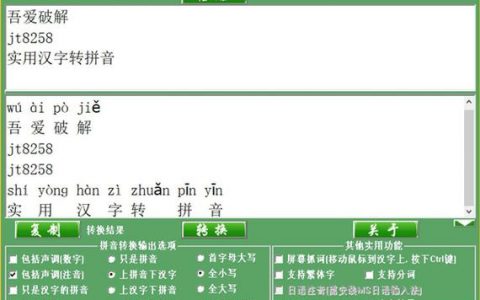




发表回复